Ein Aktualisierungsfehler kann zur Fehlerbehebung bei fehlender Hardware und Geräten führen
- Die Fehlerbehebung für Hardware und Geräte ist in Windows 10 ausgeblendet.
- Benutzer können über die Computer-Eingabeaufforderung auf die Fehlerbehebung zugreifen.
- Ein externes Tool wie Restoro kann eine Alternative für die Windows-Hardware- und Geräte-Fehlerbehebung sein.
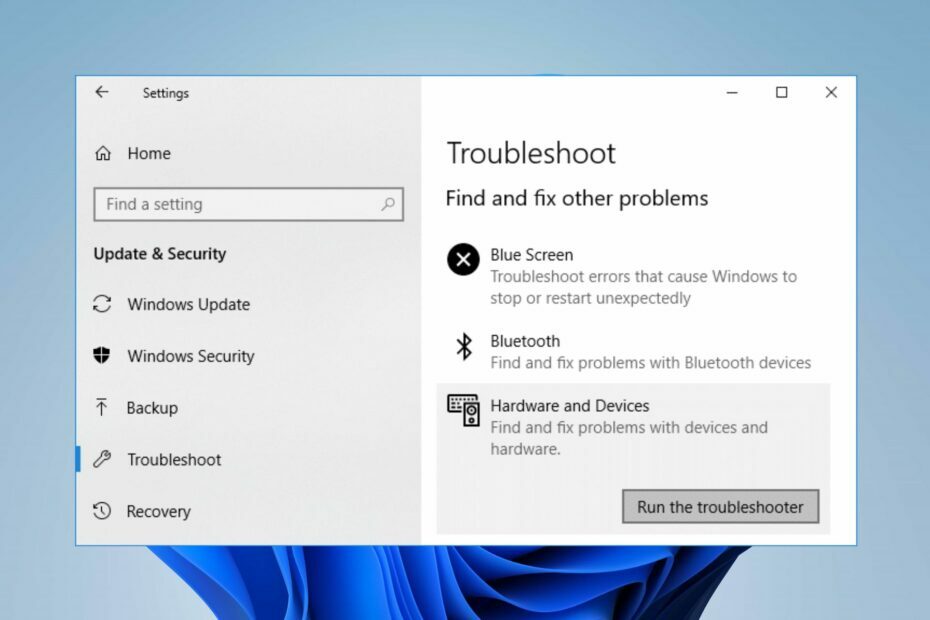
XINSTALLIEREN, INDEM SIE AUF DIE DOWNLOAD-DATEI KLICKEN
- Laden Sie das PC-Reparaturtool Restoro herunter das kommt mit patentierten Technologien (Patent vorhanden Hier).
- Klicken Scan starten um Windows-Probleme zu finden, die PC-Probleme verursachen könnten.
- Klicken Alles reparieren um Probleme zu beheben, die die Sicherheit und Leistung Ihres Computers beeinträchtigen.
- Restoro wurde heruntergeladen von 0 Leser diesen Monat.
Das Problem mit der fehlenden Hardware- und Geräte-Fehlerbehebung unter Windows ist ein Problem, auf das Benutzer möglicherweise auf ihrem PC stoßen. Dies weist darauf hin, dass das in Windows integrierte Fehlerbehebungstool nicht verfügbar ist oder auf dem Computer nicht funktioniert.
Die Windows-Fehlerbehebung für Hardware und Geräte ist ein integriertes Tool zum Erkennen und Analysieren von Hardware- und Geräteproblemen auf dem PC. Dies ist praktisch, wenn Sie Probleme mit der Hardware und den Geräten Ihres Computers haben, z. B. Bluetooth, Tastatur, Audio, Drucker, Internetverbindung, Akku usw.
Früher war der Troubleshooter jedoch eine einzelne App, die Diagnosen für alle Hardware und Geräte auf dem Computer durchführte.
Die Weiterentwicklung von Windows 10 führte zu einer Aufteilung seiner Funktionalität, sodass auf das Tool nicht mehr direkt über die Einstellungen-App zugegriffen werden konnte.
Darüber hinaus kann die Fehlerbehebung für Hardware und Geräte in Windows 11 aus Gründen fehlen, die wir in diesem Artikel besprechen.
Außerdem zeigen wir Ihnen, wie Sie das Problem mit der fehlenden Windows 10-Hardware-Fehlerbehebung auf Ihrem PC beheben können.
Warum fehlt die Fehlerbehebung für Hardware und Geräte auf meinem PC?
Die Hardware- und Geräte-Fehlerbehebung in Windows war in den Einstellungen für Endbenutzer als einzelnes Tool zur Fehlerbehebung bei Hardwarekomponenten des Geräts zugänglich.
Möglicherweise fehlt das Tool jedoch auf Ihrem Computer, da Microsoft beschlossen hat, das Hardware- und Gerätediagnosetool in Windows 10 1809 auszublenden.
Da die meisten Benutzer Windows 10 verwenden, ist die Fehlerbehebung für den Endbenutzer möglicherweise nicht zugänglich. Stattdessen muss tiefer umgeschaltet werden, um auf das Tool zuzugreifen.
Ebenso können Probleme wie das Fehlen der Windows-Update-Fehlerbehebung aufgrund von Update-Fehlern während der Installation auftreten.
Dennoch bedeutet die Entscheidung von Microsoft, die Hardware- und Geräte-Fehlerbehebung zu entfernen, oder andere Faktoren nicht, dass Benutzer das Fehlerbehebungstool auf ihren Computern aufrufen können.
Expertentipp:
GESPONSERT
Einige PC-Probleme sind schwer zu lösen, insbesondere wenn es um beschädigte Repositorys oder fehlende Windows-Dateien geht. Wenn Sie Probleme bei der Behebung eines Fehlers haben, ist Ihr System möglicherweise teilweise defekt.
Wir empfehlen die Installation von Restoro, einem Tool, das Ihren Computer scannt und den Fehler identifiziert.
klicken Sie hier herunterladen und mit der Reparatur beginnen.
Vielleicht sind Sie daran interessiert So aktualisieren Sie Treiber in Windows 10/11. Ebenso empfehlen wir Ihnen, unseren Leitfaden weiterzulesen So beheben Sie den Fehler 0X800f081f beim Windows 10-Update auf Ihrem PC.
Was kann ich tun, um die Fehlerbehebung für Hardware und Geräte zu beheben, wenn sie fehlt?
1. Greifen Sie über die Befehlszeile auf die Fehlerbehebung zu
- Klick auf das Start Taste.
- Typ cmd im Suchfeld ein und drücken Sie dann Eingeben.
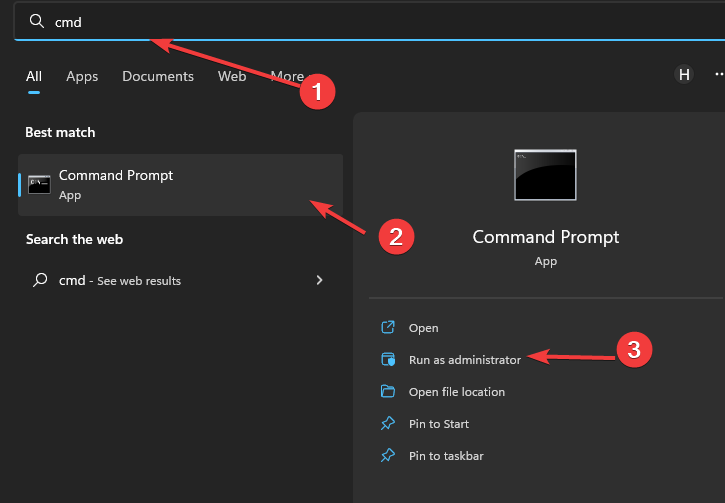
- Wähle aus Eingabeaufforderung aus den Suchergebnissen.
- Geben Sie Folgendes ein Eingabeaufforderung:
msdt.exe -id DeviceDiagnostic - Drücken Sie Eingeben um die anzurufen Fehlerbehebung bei Hardware und Geräten.
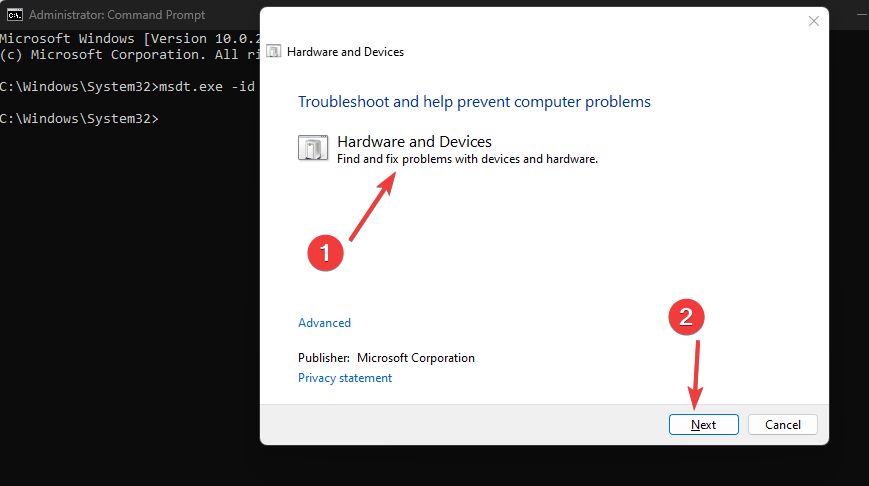
Sobald die Fehlerbehebung angezeigt wird, können Sie verschiedene Hardwareprobleme auf Ihrem Computer beheben.
2. Verwenden Sie den Befehl zur Hardware-Fehlerbehebung
- Klick auf das Start Taste.
- Typ cmd im Suchfeld ein und drücken Sie dann Eingeben.
- Wähle aus Eingabeaufforderung aus den Suchergebnissen.
- Geben Sie Folgendes in die Eingabeaufforderung ein:
mysdt.Hilfsdiagnosegerät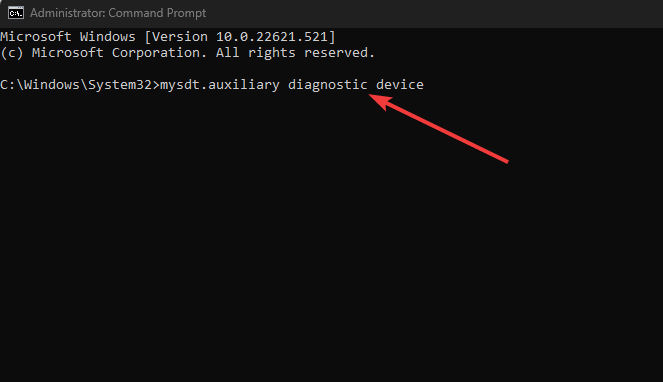
- Drücken Sie Eingeben um die zu veranlassen Problembehandlung für Windows-Hardware und -Geräte.
- Klicken Nächste um mit dem fortzufahren Analyse- und Fehlerbehebungsprozess.
Der Zugriff auf den Troubleshooter über CMD ist eine Alternative, wenn der Windows 10-Hardware-Troubleshooter fehlt.
3. Deinstallieren Sie aktuelle Windows-Updates
- Drücken Sie Windows + ICH öffnen Einstellungen.
- Gehe zu Windows Update und auswählen Update-Verlauf.
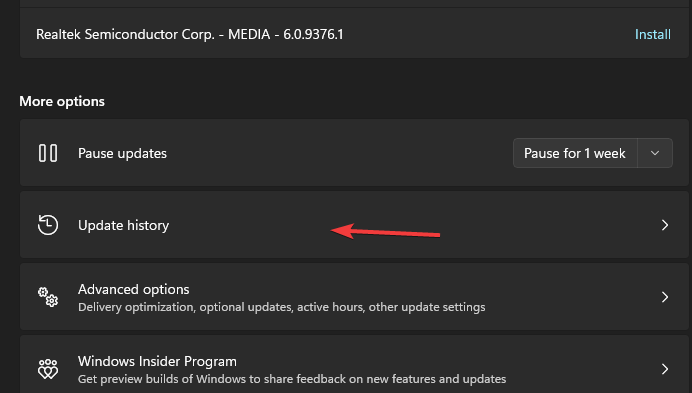
- Klicken Updates deinstallieren und wählen Sie das neueste Update aus.

- Klicke auf Deinstallieren.
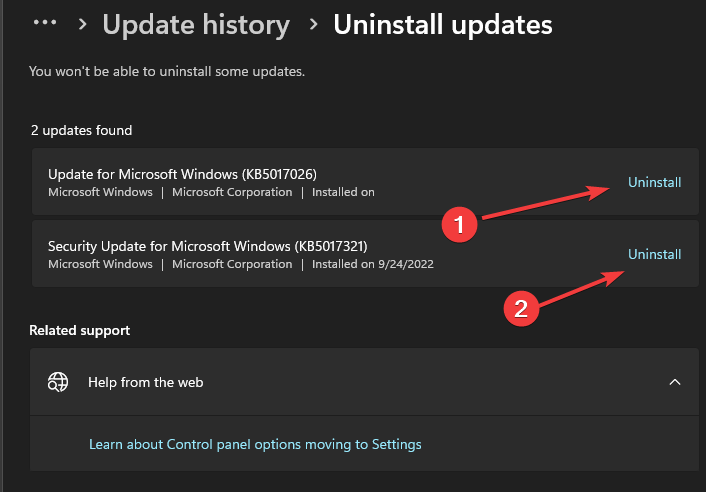
Die Deinstallation des aktuellen Windows-Updates sollte dabei helfen, etwaige Probleme mit der Windows-Problembehandlung zu beheben.
- Fix: Windows kann Ihr generisches Volume-Gerät nicht stoppen
- SynTPEnh.exe: Was ist das und wie werden Speicherfehler behoben?
- Wi-Fi-USB-Tethering funktioniert nicht: Ursachen und Lösungen
- Überstromstatus des USB-Geräts erkannt: 3 Möglichkeiten zur Behebung
- Dieses Gerät ist nicht vorhanden (Code 24): So beheben Sie das Problem
Manchmal benötigen Sie möglicherweise die Hilfe eines externen Tools, um solche Probleme zu diagnostizieren und zu beheben. Daher empfehlen wir Ihnen den Download Restoro PC-Reparaturtool auf deinem Computer.
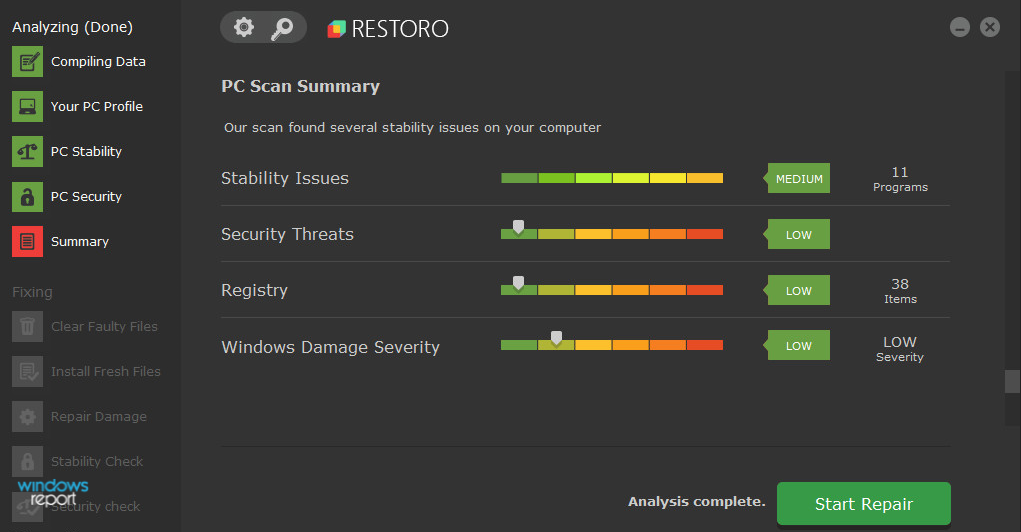
Restoro wurde entwickelt, um die meisten Probleme zu lösen, die Benutzer nicht lösen können. Der Schwerpunkt liegt auf beschädigten und beschädigten Registern, Systemdateien und DLL-Dateien. Es bietet außerdem Malware-Scans und andere Sicherheitsfunktionen.
Durch das Scannen Ihres PCs werden alle diese Fehler erkannt und behoben. Dazu nutzt es eine Datenbank mit über 25 Millionen Windows-Dateien. Wenn die Datei beschädigt ist, wird sie durch die ursprüngliche Windows-Version ersetzt.
Drücken Sie einfach die Start-Scan-Taste, um die Diagnose auf Ihrem PC auszuführen. Durch die Verwendung des Tools ersparen Sie sich die mühsame Behebung des Problems.

Restoro
Ein Reparaturtool, das Ihren PC mit höchster Leistung laufen lässt.5. Starten Sie Windows im abgesicherten Modus neu
- Auf der anmelden Bildschirm, drücken Sie Schicht während Sie auf klicken Leistung Taste.
- Drücken Sie Schicht um die zu veranlassen Fenster „Erweiterte Wiederherstellungsoptionen“..
- Klicke auf Fehlerbehebung und auswählen Fortschrittlich Optionen.
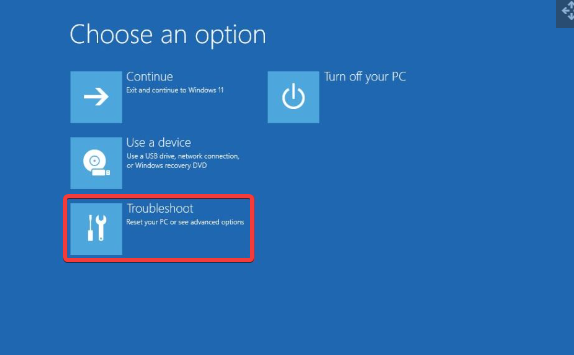
- Klicke auf Starteinstellungen und auswählen Neu starten.
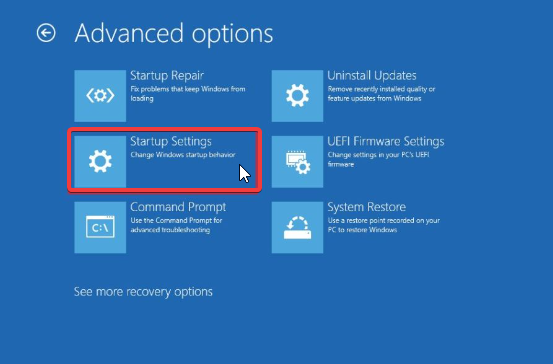
- Drücken Sie 4 Zu Aktivieren Sie den abgesicherten Modus.
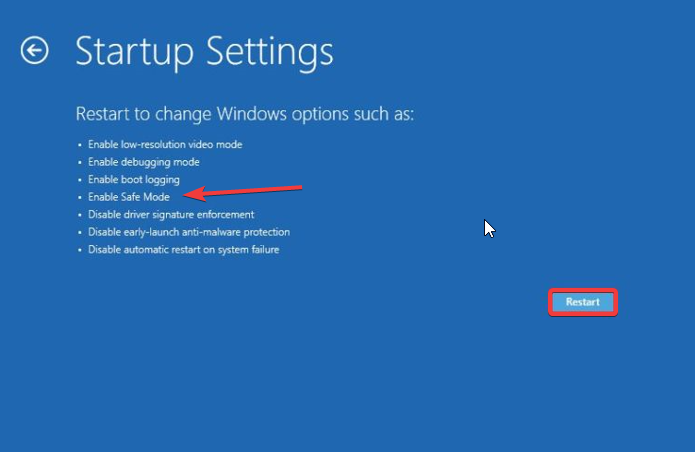
Wir empfehlen Ihnen, es zu lesen So starten Sie Windows 11 im abgesicherten Modus für eine reibungslose Leistung.
Wo finde ich Hardwareeinstellungen unter Windows 11?
- Offen Dateien auf Ihrem Computer und navigieren Sie zu Ihrem Desktop.
- Klicken Sie mit der rechten Maustaste auf Dieser PC und auswählen Eigenschaften aus dem Dropdown-Menü.
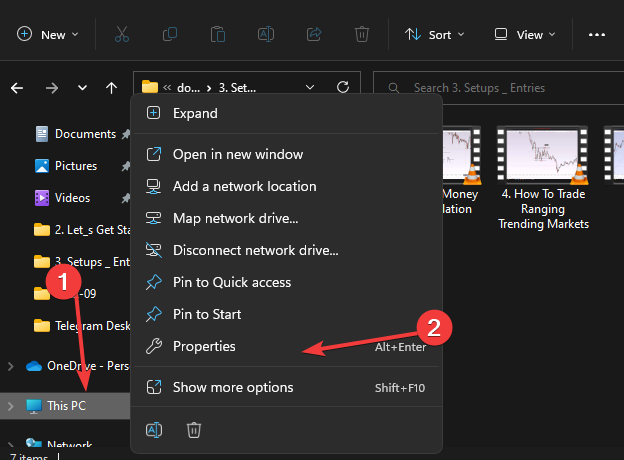
- Klicke auf Erweiterte Systemeinstellungen und geh zum Hardware Tab.
Sie können die Hardwareeinstellungen auf der Registerkarte „Hardware“ in den erweiterten Systemeinstellungen sehen.
Sehen Sie sich einige unserer Artikel an, die bei der Behebung von Windows-Problemen hilfreich sein können. Möglicherweise stoßen Sie auf Windows PowerShell funktioniert nicht auf Ihrem PC.
Lesen Sie auch unseren Artikel über So beheben Sie Probleme mit Netzwerkprofiltypen in nur wenigen Schritten.
Haben Sie immer noch Probleme? Beheben Sie sie mit diesem Tool:
GESPONSERT
Wenn die oben genannten Ratschläge Ihr Problem nicht gelöst haben, kann es sein, dass auf Ihrem PC tiefer liegende Windows-Probleme auftreten. Wir empfehlen Laden Sie dieses PC-Reparaturtool herunter (auf TrustPilot.com mit „Großartig“ bewertet), um sie einfach anzugehen. Klicken Sie nach der Installation einfach auf Scan starten drücken Sie die Taste und drücken Sie dann auf Alles reparieren.

![[Gelöst] Touchpad funktioniert nicht in Windows 10 Laptop](/f/5e53f1010eb2a1a0c06143bb1cd74849.png?width=300&height=460)
